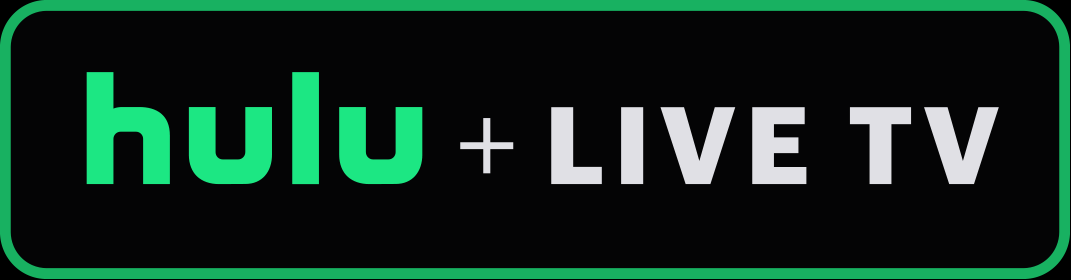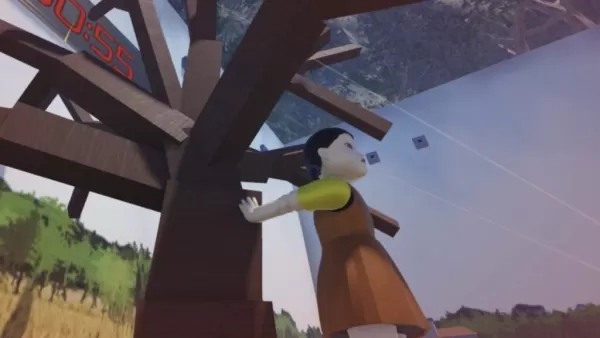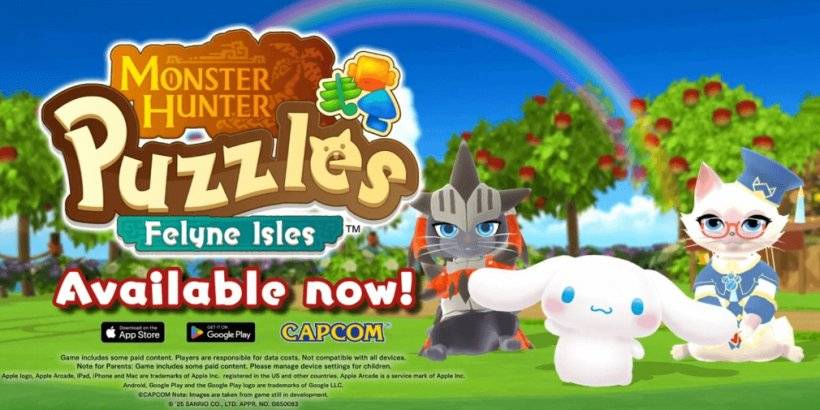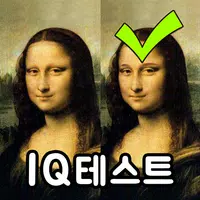Steam Deck:如何運行 Sega Game Gear 遊戲
作者 : Ellie
Jan 24,2025
本指南詳細介紹了如何在 Steam Deck 上安裝和配置 EmuDeck 來玩 Game Gear 遊戲,包括優化性能和排除潛在問題。
快速鏈接
- 安裝 EmuDeck 之前
- 在 Steam Deck 上安裝 EmuDeck
- 傳輸遊戲裝備 ROM 並使用 Steam ROM 管理器
- 解決 EmuDeck 中丟失的圖稿
- 在 Steam Deck 上玩 Game Gear 遊戲
- 在 Steam Deck 上安裝 Decky Loader
- 安裝電動工具插件
- Steam Deck 更新後對 Decky Loader 進行故障排除
得益於 EmuDeck,Sega Game Gear 是一款開創性的掌上遊戲機,現在在 Steam Deck 上找到了新家。本指南提供了全麵的演練。 EmuDeck 開發人員推薦通過 Decky Loader 實現 Power Tools 以獲得最佳性能;這包括在內。
安裝 EmuDeck 之前
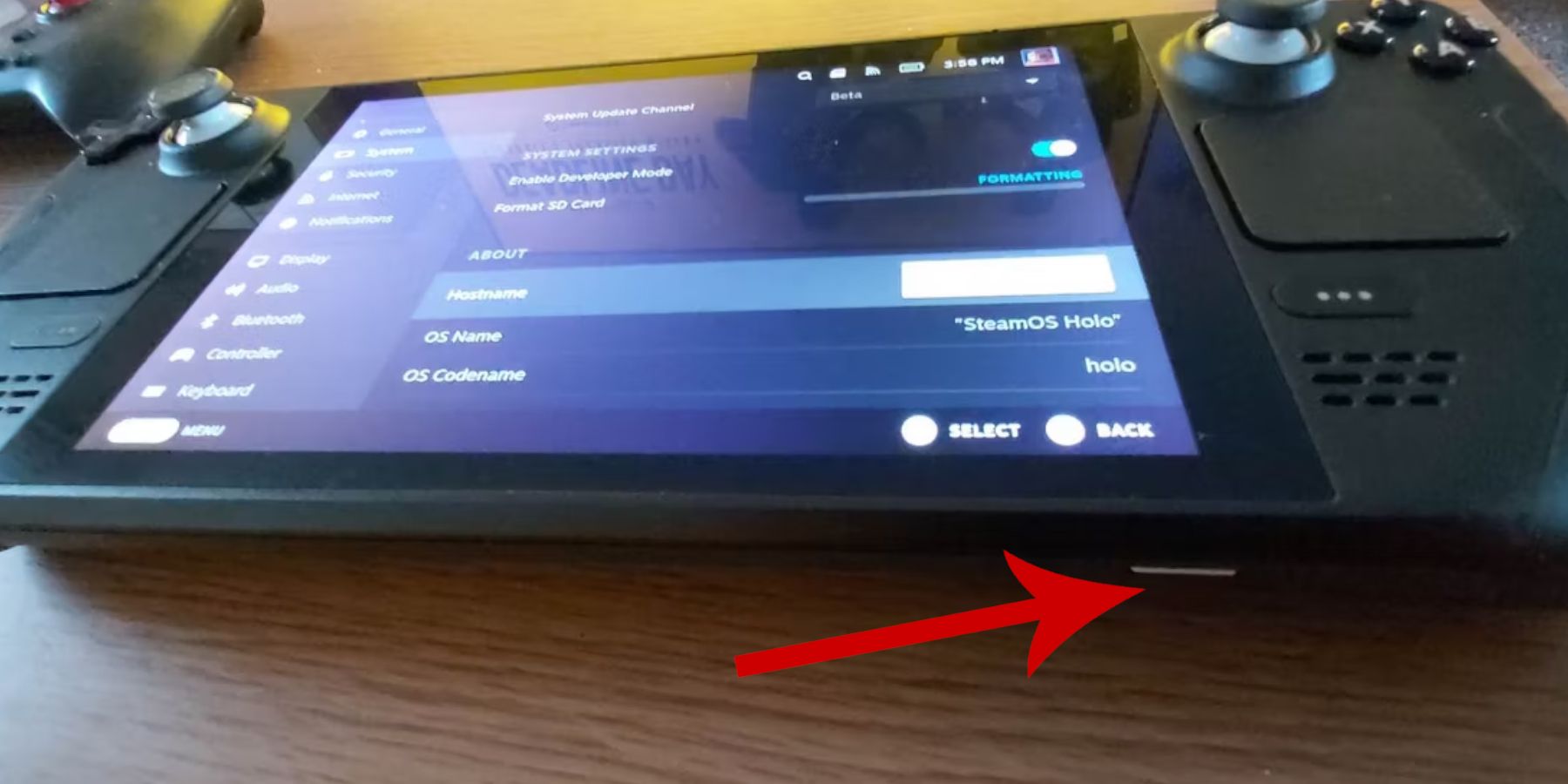 通過啟用開發者模式並收集必要的工具來準備您的 Steam Deck。
通過啟用開發者模式並收集必要的工具來準備您的 Steam Deck。
啟用開發者模式:
- 按下 Steam 按鈕。
- 訪問係統菜單。
- 在係統設置中,啟用開發者模式。
- 訪問新的開發人員菜單,導航至“其他”,然後啟用 CEF 遠程調試。
- 重新啟動您的 Steam Deck。
推薦商品:
- 一張 A2 microSD 卡(或通過擴展塢連接的外部硬盤),用於存儲 ROM 和模擬器。
- 鍵盤和鼠標(可選,但建議更輕鬆地管理文件)。
- 合法獲得的 Game Gear ROM(您擁有的遊戲副本)。
在 Steam Deck 上安裝 EmuDeck
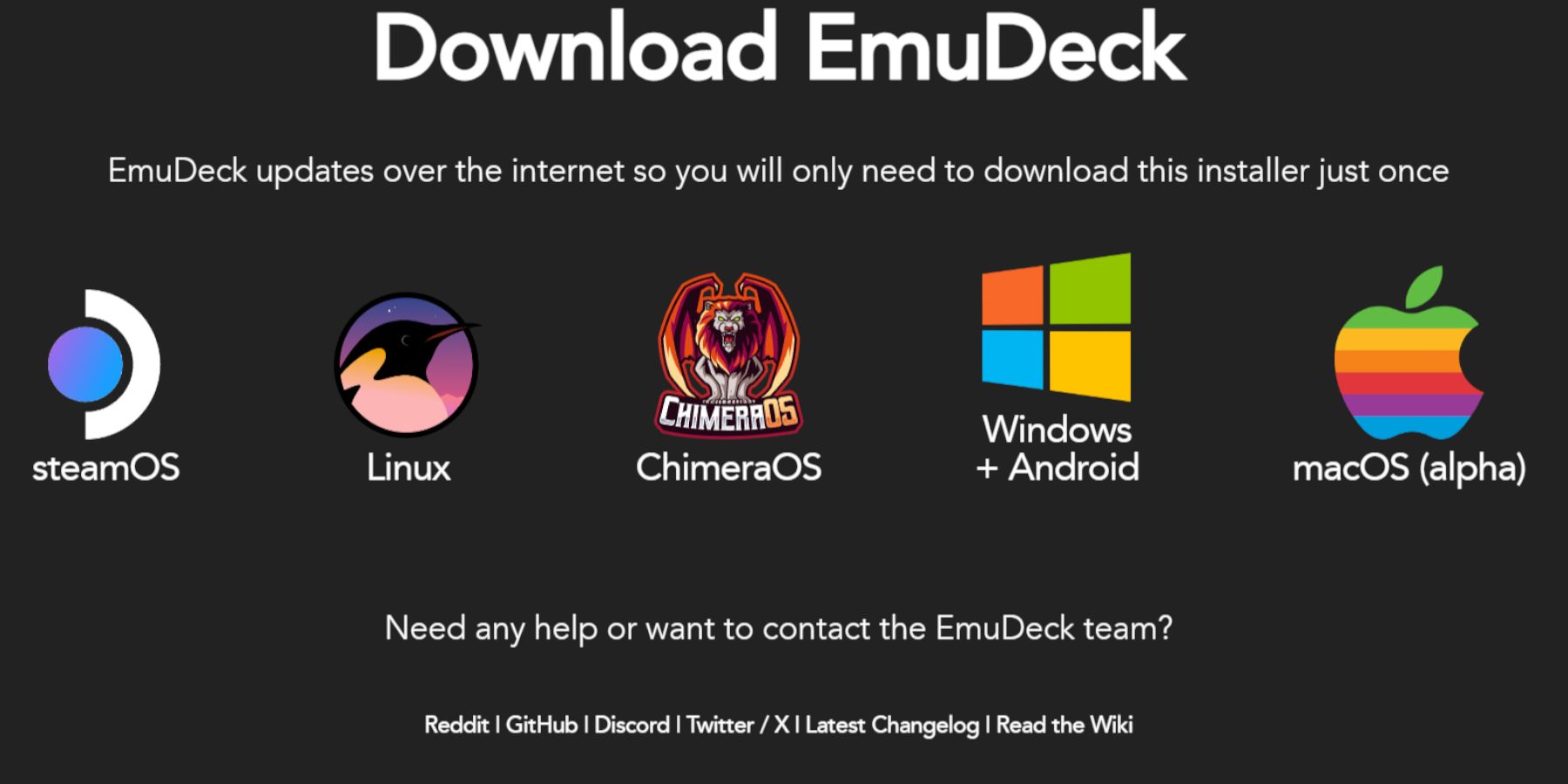 下載並安裝EmuDeck。
下載並安裝EmuDeck。
- 切換到桌麵模式。
- 打開網絡瀏覽器並下載 EmuDeck。
- 選擇 SteamOS 版本並選擇“自定義安裝”。
- 選擇您的 microSD 卡作為主要安裝位置。
- 選擇您想要的模擬器(推薦RetroArch、Emulation Station、Steam ROM Manager)。
- 啟用自動保存。
- 完成安裝。
快速設置:
在 EmuDeck 中,訪問“快速設置”並確保啟用“自動保存”、“控製器布局匹配”。將 Sega Classic AR 設置為 4:3 並啟用 LCD 手持設備。
傳輸遊戲裝備 ROM 並使用 Steam ROM 管理器
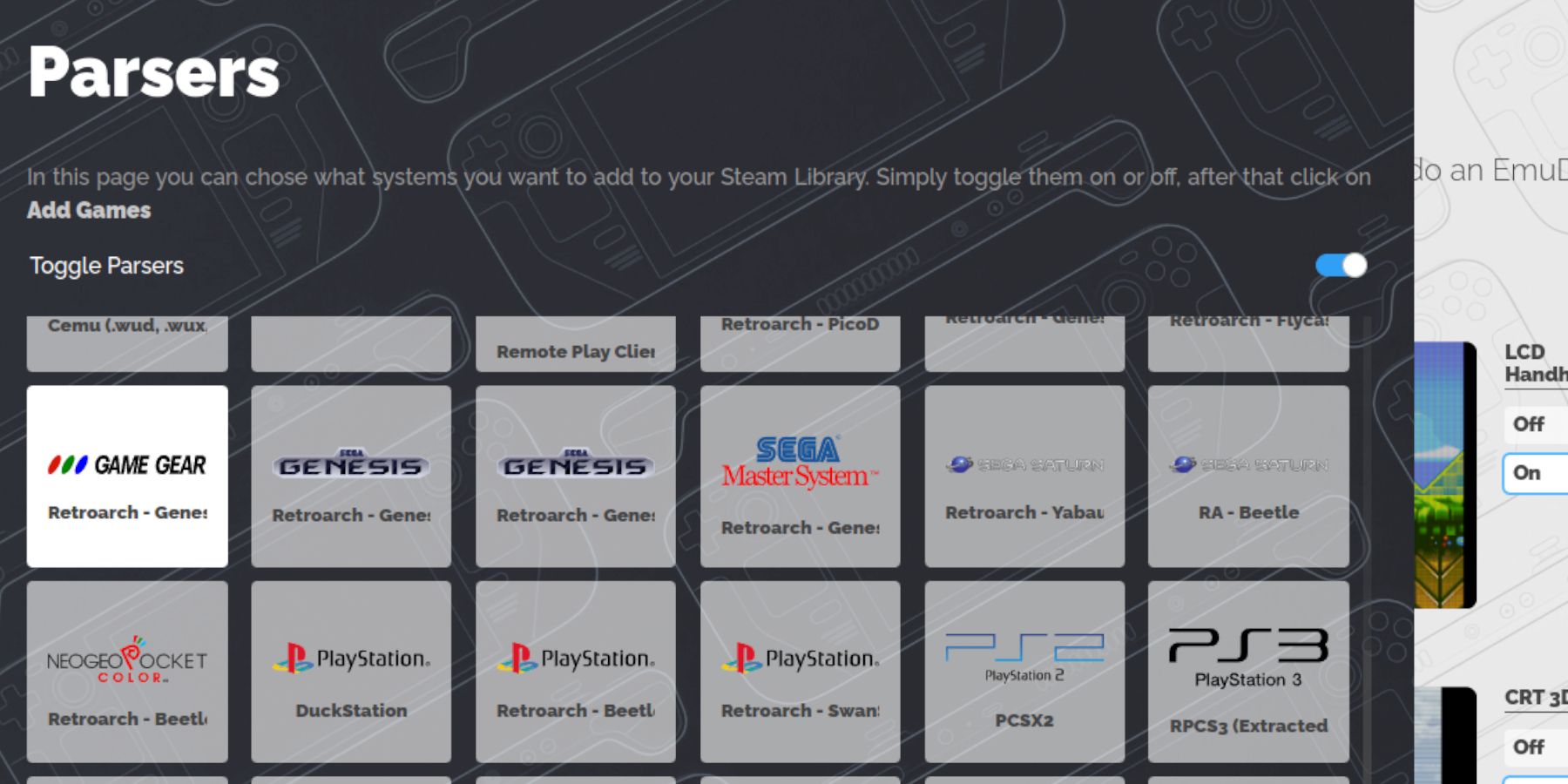 傳輸您的 ROM 並將其集成到 Steam 中。
傳輸您的 ROM 並將其集成到 Steam 中。
傳輸ROM:
- 在桌面模式下,使用 Dolphin 檔案管理器導覽至 microSD 卡的
Emulation/ROMs/gamegear資料夾。 - 將您的 Game Gear ROM 傳輸到此資料夾。
Steam ROM 管理器:
- 開啟 EmuDeck 並啟動 Steam ROM 管理員。
- 出現提示時關閉 Steam 用戶端。
- 請依照螢幕上的指示操作,選擇 Game Gear 作為系統並新增您的遊戲。
- 驗證作品並儲存至 Steam。
解決 EmuDeck 中遺失的圖稿
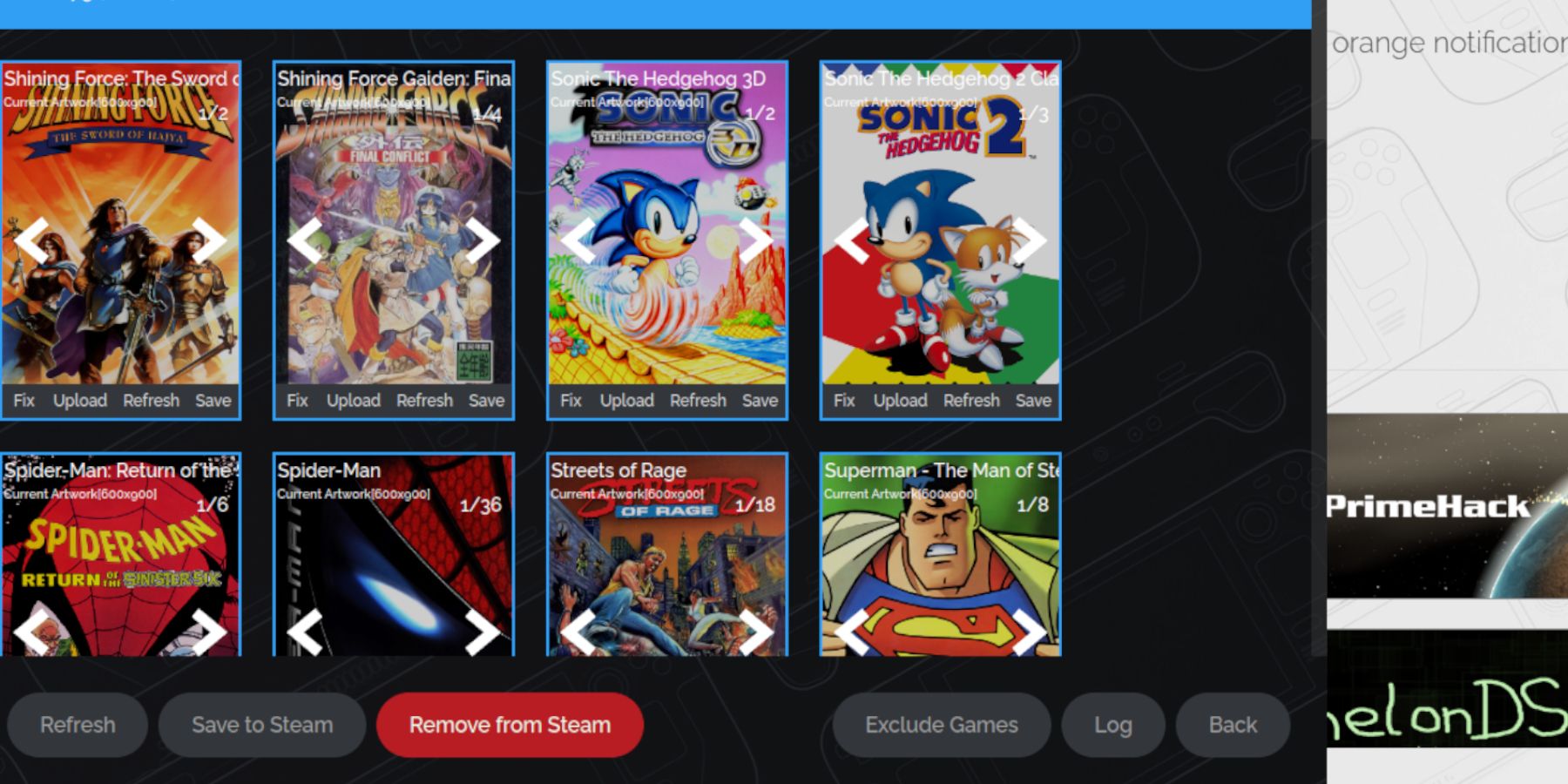 修復缺少或不正確的藝術作品。
修復缺少或不正確的藝術作品。
- 使用 Steam ROM 管理員中的「修復」功能來搜尋並套用正確的藝術作品。
- 確保 ROM 檔案名稱乾淨(刪除遊戲標題前面的數字)。
- 如果自動方法失敗,請透過 Steam ROM 管理器手動上傳藝術作品。
在 Steam Deck 上玩 Game Gear 遊戲
存取並優化您的 Game Gear 遊戲。
- 切換到遊戲模式。
- 造訪 Steam 庫中的 Game Gear 收藏。
- 啟動您選擇的遊戲。
效能設定:
將遊戲內設定調整為 60 FPS 以提高效能。 透過快速存取選單 (QAM) 存取此內容。
在 Steam Deck 上安裝 Decky Loader
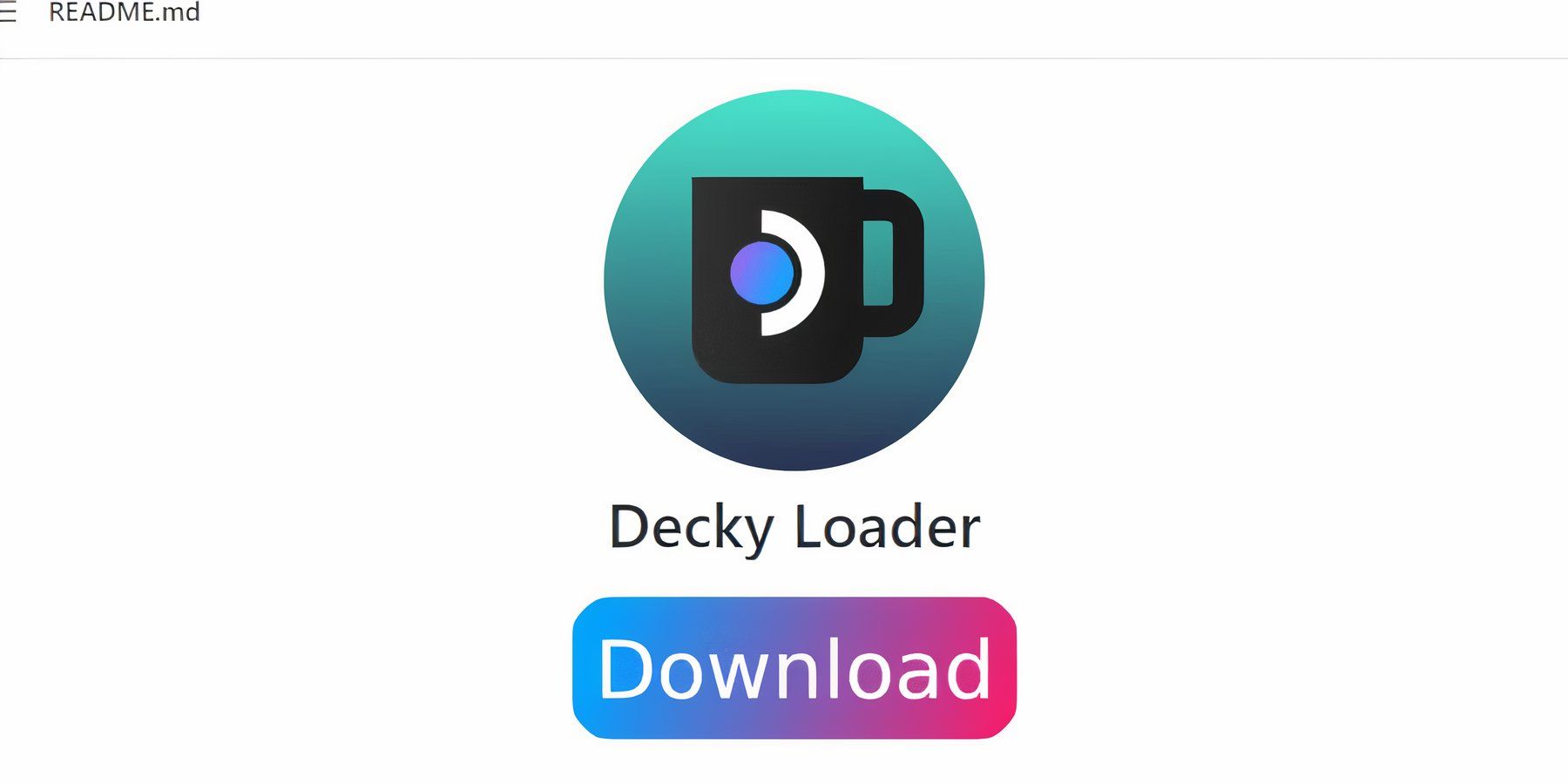 安裝 Decky Loader 以增強控制。
安裝 Decky Loader 以增強控制。
- 切換到桌面模式。
- 從 GitHub 頁面下載 Decky Loader。
- 運行安裝程式並選擇建議安裝。
- 在遊戲模式下重新啟動 Steam Deck。
安裝電動工具插件
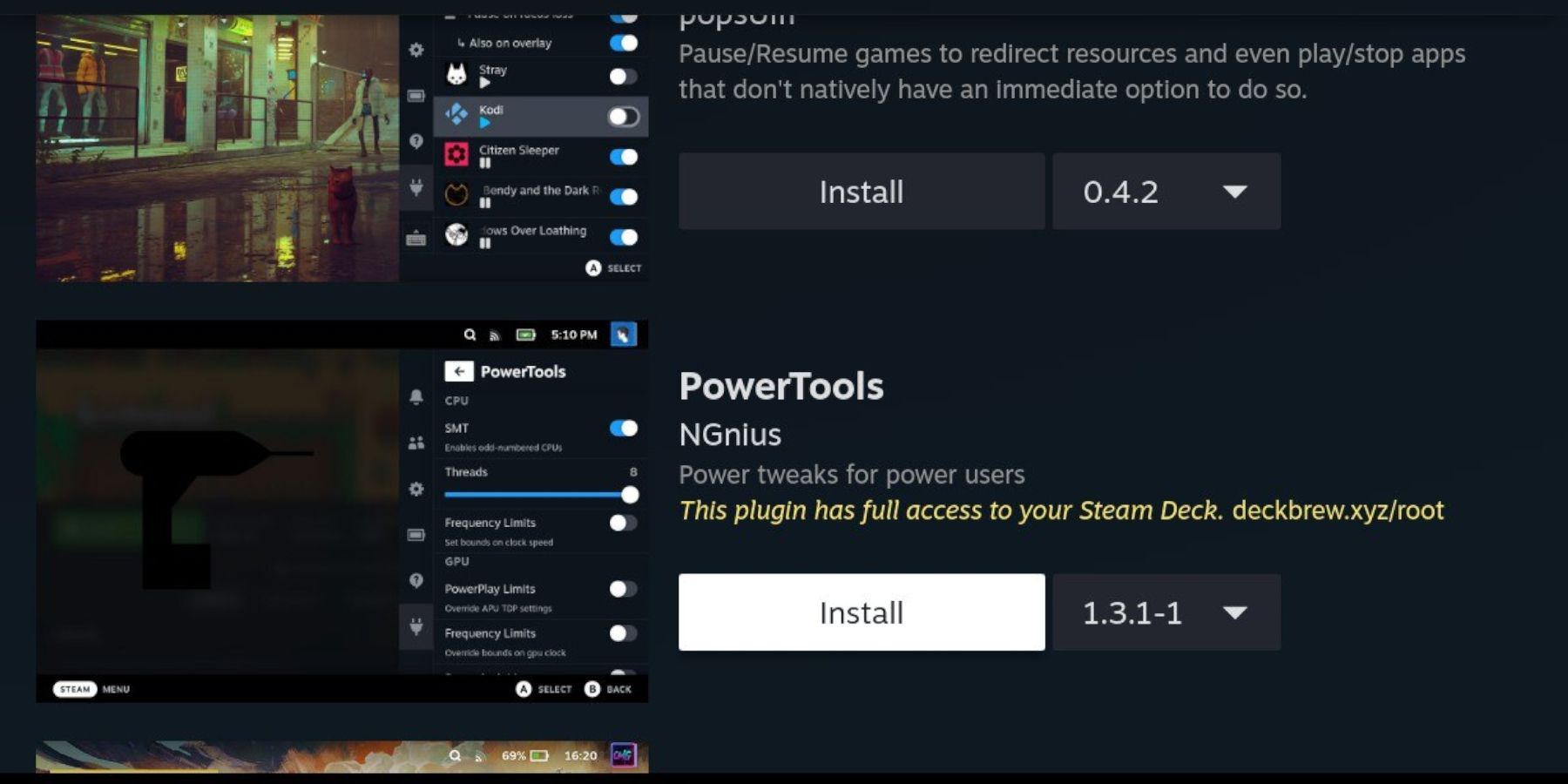 安裝與設定 Power Tools。
安裝與設定 Power Tools。
- 透過 QAM 存取 Decky Loader。
- 開啟 Decky Store 並安裝 Power Tools 外掛程式。
- 設定 Power Tools(停用 SMT、將執行緒設定為 4、根據需要調整 GPU 時脈)。
Steam Deck 更新後 Decky Loader 故障排除
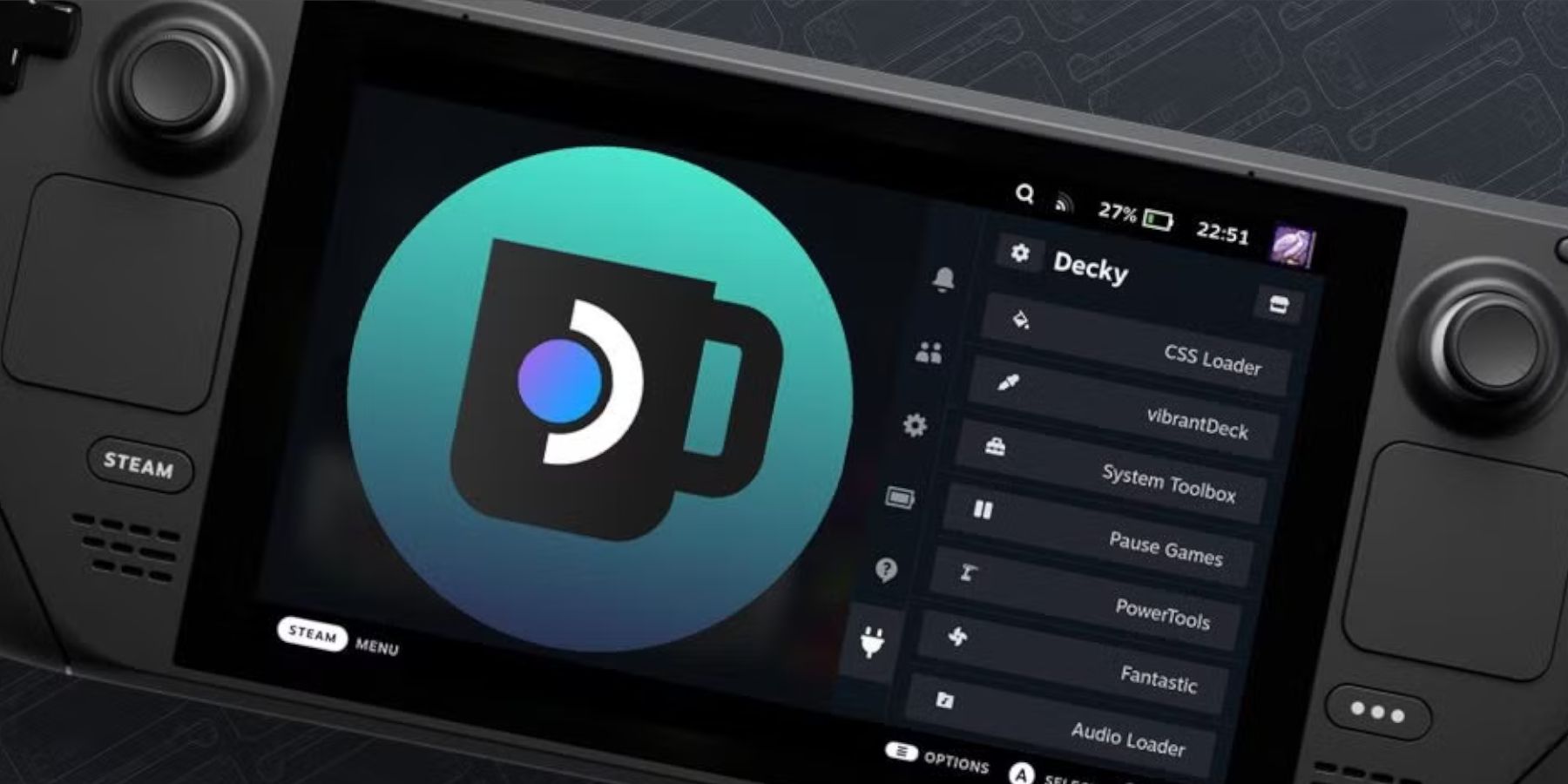 Steam Deck 更新後恢復 Decky Loader。
Steam Deck 更新後恢復 Decky Loader。
- 切換到桌面模式。
- 重新下載並重新安裝 Decky Loader(選擇“執行”,而不是“開啟”)。
- 重新啟動您的 Steam Deck。
 在 Steam Deck 上享受 Game Gear 遊戲!
在 Steam Deck 上享受 Game Gear 遊戲!
最新遊戲

Categories
文字丨46.3 MB

Dragon Wings - Space Shooter
動作丨139.90M

LEO Slots - Vegas 777
卡牌丨32.50M

Journal of a Saint mod
休閒丨834.30M

Call of Chaos: Age of PK
角色扮演丨103.92M

Word Weekend
文字丨53.4 MB